Parfois, le client Outlook peut cesser d'afficher le nom de l'expéditeur dans la boîte de réception. Ce problème peut survenir lors de la recherche d'un e-mail ou de la lecture des messages, comme indiqué par les utilisateurs dans le forum de la communauté Microsoft.
Depuis la semaine dernière, lorsque vous effectuez une recherche dans Outlook 2016, vous ne voyez plus le nom de la personne dans les e-mails que vous recherchez. Maintenant, il répertorie simplement les e-mails avec le nom de cette personne inclus dans l'e-mail plutôt que de montrer si l'e-mail provenait de `` cette personne '' ou `` à cette personne ''.
Si vous êtes également troublé par cette erreur, voici quelques conseils de dépannage pour vous aider à résoudre Outlook qui n'affiche pas le nom de l'expéditeur dans la boîte de réception.
Comment corriger l'erreur de nom de l'expéditeur Outlook?
1. Vérifiez le tableau de bord de l'état du service
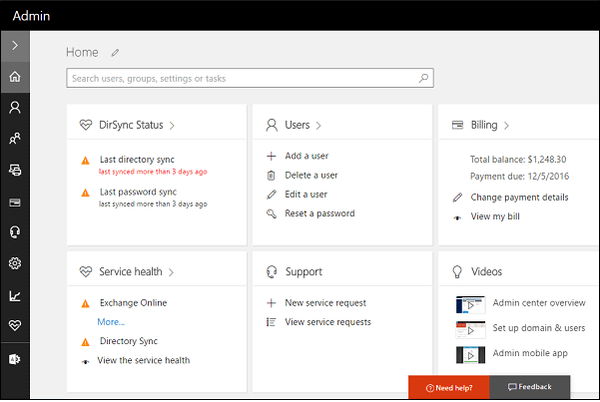
- Ouvrez le centre d'administration du portail Microsoft Office.
- Ouvrez l'état du service et vérifiez si le problème est publié sur le tableau de bord.
- Si le problème est publié, Microsoft publiera un correctif ou résoudra le problème.
Fatigué d'Outlook? Consultez cette liste pour de bonnes alternatives
2. Ouvrez Outlook en mode d'affichage propre
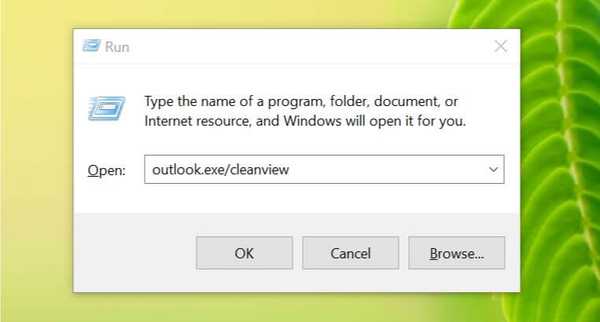
- presse Touche Windows + R pour ouvrir Run.
- Type outlook.exe ou cleanview et appuyez sur Entrée.
- Outlook réinitialisera la vue par défaut.
- Il supprime également toutes les vues personnalisées que vous avez créées.
- Fermez et relancez le client Outlook et vérifiez les améliorations.
2.1 Ouvrir Outlook en mode sans échec
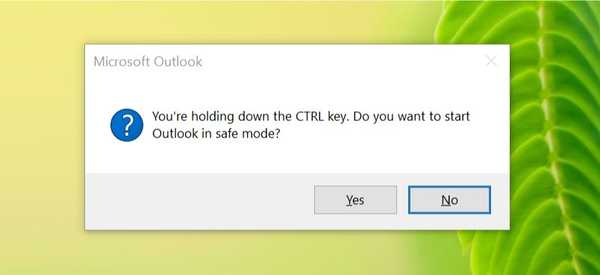
- Appuyez et maintenez le Ctrl clé.
- Cliquez sur le client Outlook pour lancer l'application.
- Cliquez sur Oui lorsqu'une fenêtre apparaît vous demandant si vous souhaitez démarrer l'application dans Mode sans échec.
- Ouvrez la boîte de réception et vérifiez si le nom de l'expéditeur est visible.
- Si Outlook affiche le nom de l'expéditeur, il est fort probable qu'une application tierce soit à l'origine du problème.
- Redémarrez le client Outlook en mode normal.
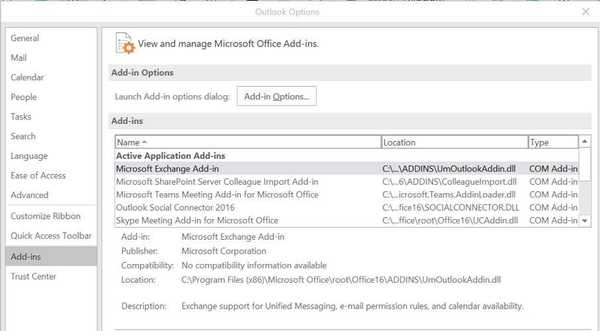
- Désactivez tous les compléments tiers que vous avez installés. Pour ce faire, allez à Fichier> Options> Compléments.
- Relancez et vérifiez si le problème persiste.
- Si le problème est résolu, recherchez le module complémentaire à l'origine du problème en l'activant un par un.
3. Exécutez l'outil de réparation Office
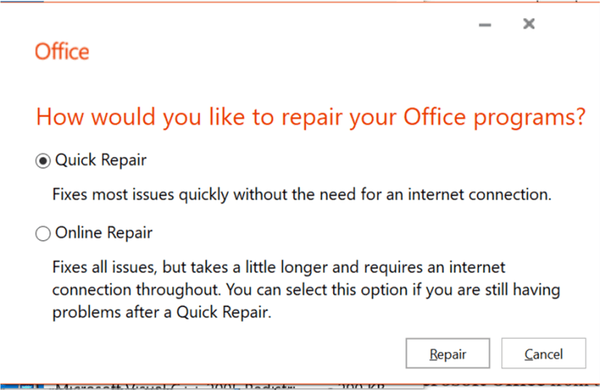
- presse Touche Windows + R pour ouvrir Run.
- Type contrôle et cliquez D'accord pour ouvrir le Panneau de configuration.
- Aller à Programmes> Programmes et fonctionnalités.
- Sélectionnez votre programme Microsoft Office dans la liste des programmes installés.
- Clique sur le Changement option. Cliquez sur Oui à l'invite du UAC.
- L'outil de réparation offre les options suivantes:
- Réparation rapide - L'option de réparation rapide résoudra la plupart des problèmes rapidement sans nécessiter de connexion Internet.
- Réparation en ligne - Si le problème persiste, Online Repair propose des options de réparation avancées et nécessite une connexion Internet partout.
- Clique le réparation bouton pour exécuter l'utilitaire de résolution des problèmes.
- Suivez les instructions à l'écran et appliquez les correctifs recommandés.
4. Rechercher les mises à jour Office
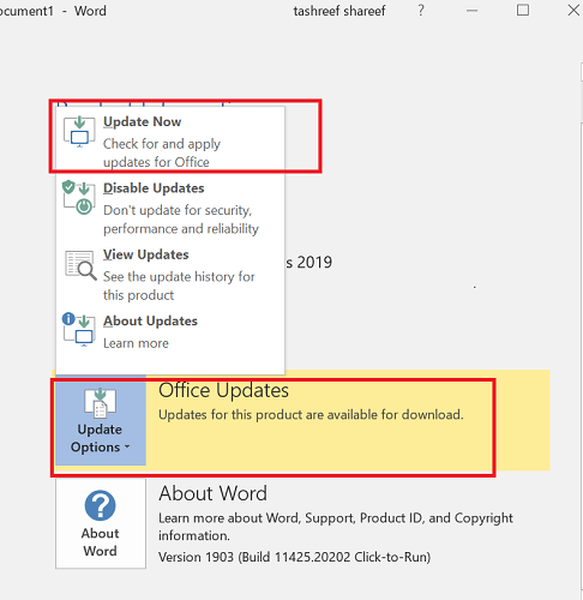
- Démarrez Microsoft Outlook.
- Cliquer sur Fichier et sélectionnez Compte Office.
- Sous Informations sur le produit, cliquez sur Options de mise à jour.
- Si les mises à jour sont désactivées, cliquez sur Activer les mises à jour.
- Cliquez à nouveau sur Options de mise à jour et sélectionnez Mettez à jour maintenant.
- Outlook téléchargera et installera les mises à jour disponibles.
- Relancez le client Outlook et vérifiez les améliorations éventuelles.
La boîte de réception Outlook qui n'affiche pas le problème de l'expéditeur peut se produire pour plusieurs raisons. Pour résoudre le problème, consultez le portail d'administration Office pour les mises à jour d'état ou suivez les conseils de dépannage de cet article pour résoudre le problème.
Si vous connaissez une autre solution pour ce problème Outlook courant, laissez-la dans la section commentaires ci-dessous afin que nous puissions mettre à jour l'article en conséquence.
- Courrier Outlook
 Friendoffriends
Friendoffriends



